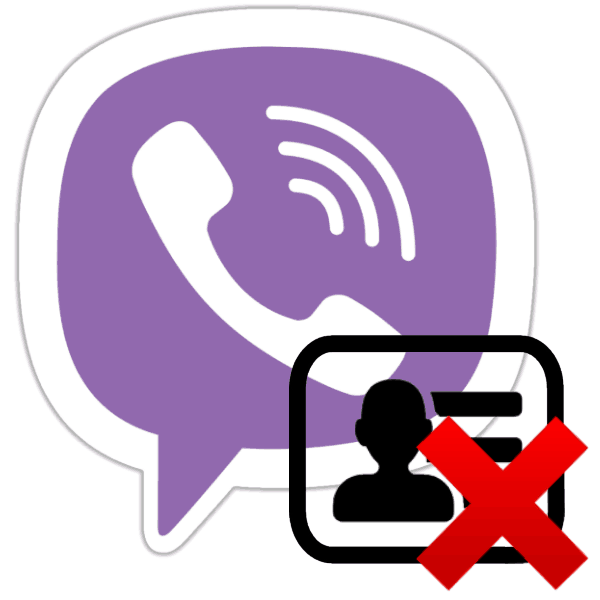Izbrišite stike iz adresarja Viber
Čiščenje adresarja Viber iz neželenih vnosov je povsem preprost postopek. Spodaj so opisani koraki za odstranitev kontaktne kartice v Messengerju, ki je nameščen v napravi Android, iPhone in računalnik / prenosnik, ki se izvajajo v sistemu Windows.
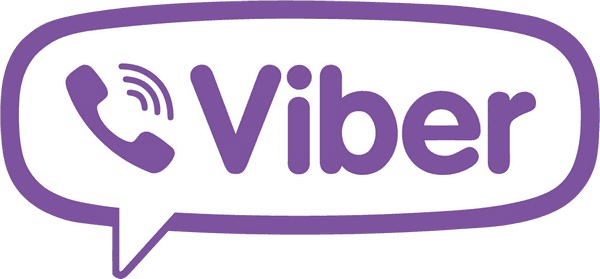
Pred brisanjem vnosov iz Imenika v Viberi, se zavedajte, da bodo postali nedostopni ne samo od Messengerja, ampak bodo tudi izginili iz imenika naprave, na kateri je bil izveden postopek brisanja!
Glejte tudi: Dodajte stike v program Viber za Android, iOS in Windows
Če nameravate začasno uničiti informacije o drugem udeležencu ali če želite prekiniti izmenjavo informacij izključno prek Viberja, bi bila najboljša rešitev ne izbrisati kontakta, ampak ga blokirati.
Več podrobnosti:
Kako blokirati stik v sistemu Viber za Android, iOS in Windows
Kako odkleniti stik v omrežju Viber za Android, iOS in Windows
Vsebina
Kako odstraniti stik iz Viberja
Kljub temu, da je funkcionalnost Viber strank za Android in iOS Enako je tudi vmesnik aplikacije nekoliko drugačen, prav tako tudi ukrepi za reševanje problema iz naslova članka. Razmisliti bi morali tudi o messengerju v PC verziji, saj je delo s stiki v tej različici omejeno.
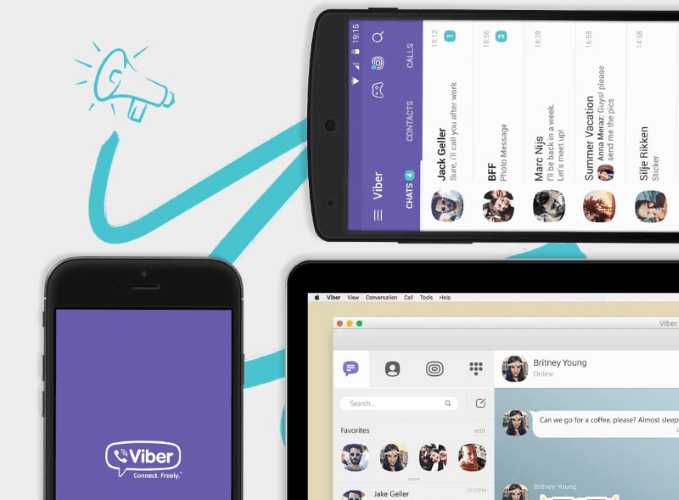
Android
Za brisanje vnosa iz imenika v Viber za Android Klic ustrezne funkcije lahko uporabite v samem sporočilu ali uporabite orodja, ki so integrirana v mobilni OS.

1. način: Messenger Tools
V odjemalcu aplikacij Viber obstaja možnost, ki vam omogoča izbrisati vnos, ki je postal nepotreben iz imenika. Dostop do nje je zelo preprost.
- Odprite sel in pritisnite na srednji jeziček na vrhu zaslona, pojdite na seznam "KONTAKTI" . Poiščite izbrisanega udeleženca sporočila tako, da se pomikate po seznamu imen ali uporabite iskanje.
- Dolg pritisk na ime menija za klicanje dejanj, ki se lahko izvede s kontaktom. Izberite funkcijo »Izbriši« in potrdite svoje namere s klikom na isto ime v oknu sistemske zahteve.
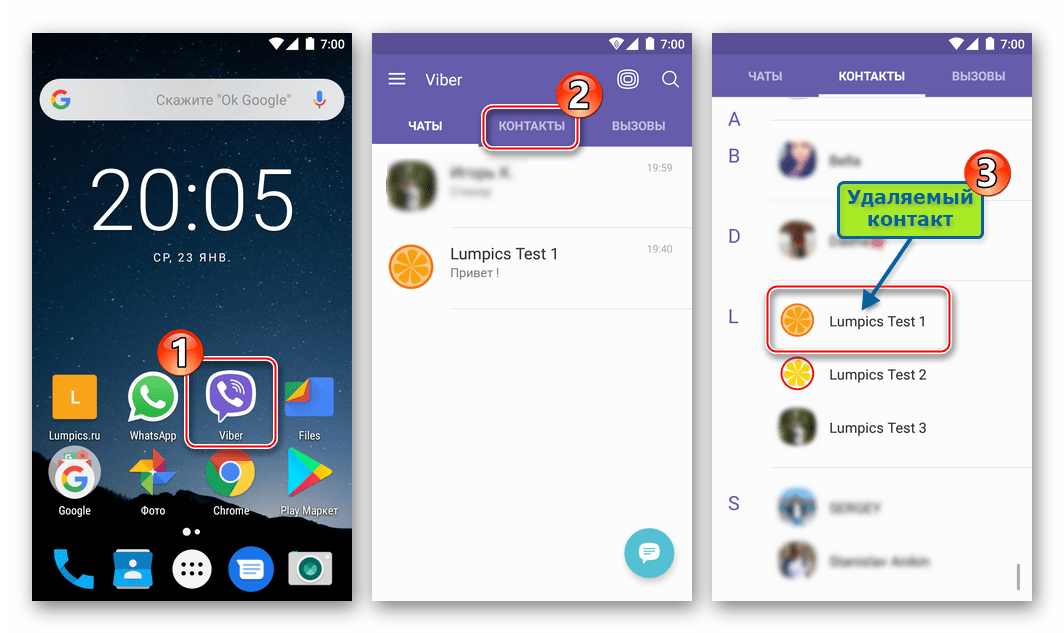
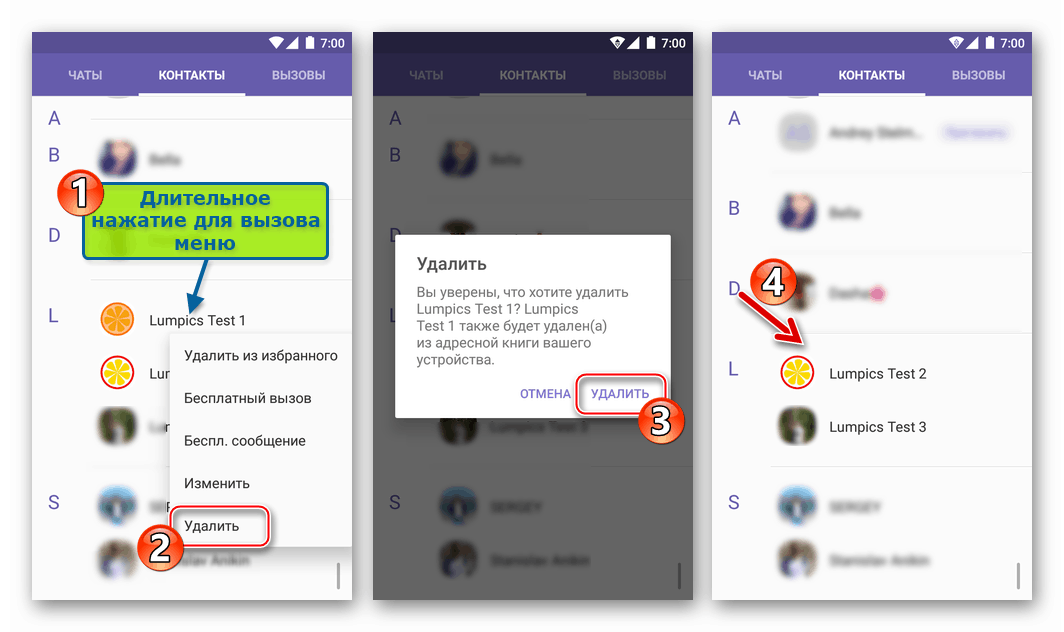
2. način: stiki Android
Če izbrišete kontaktno kartico s sistemskimi orodji Android, tako kot klicanje potrebne možnosti v Messengerju, to dejansko ne povzroča težav. To je tisto, kar morate storiti:
- Po zagonu aplikacije »stiki«, ki je integrirana v operacijski sistem Android, najdete med zapisi, ki jih prikazuje sistem, ime udeleženca sporočila, katerega podatke želite izbrisati. Odprite podrobnosti tako, da tapnete ime drugega uporabnika v imeniku.
- Seznam možnih dejanj prikličite tako, da tapnete tri pike na vrhu zaslona, na katerih je prikazana naročniška kartica. V meniju, ki se prikaže, izberite »Izbriši«. Potrditev je potrebna za uničenje podatkov - tapnite "DELETE" v skladu z ustrezno zahtevo.
- Nato sinhronizacija samodejno pride v igro - izbriše se kot rezultat dveh zgornjih korakov, snemanje pa izgine iz razdelka »KONTAKTI« v sporočilu Viber.

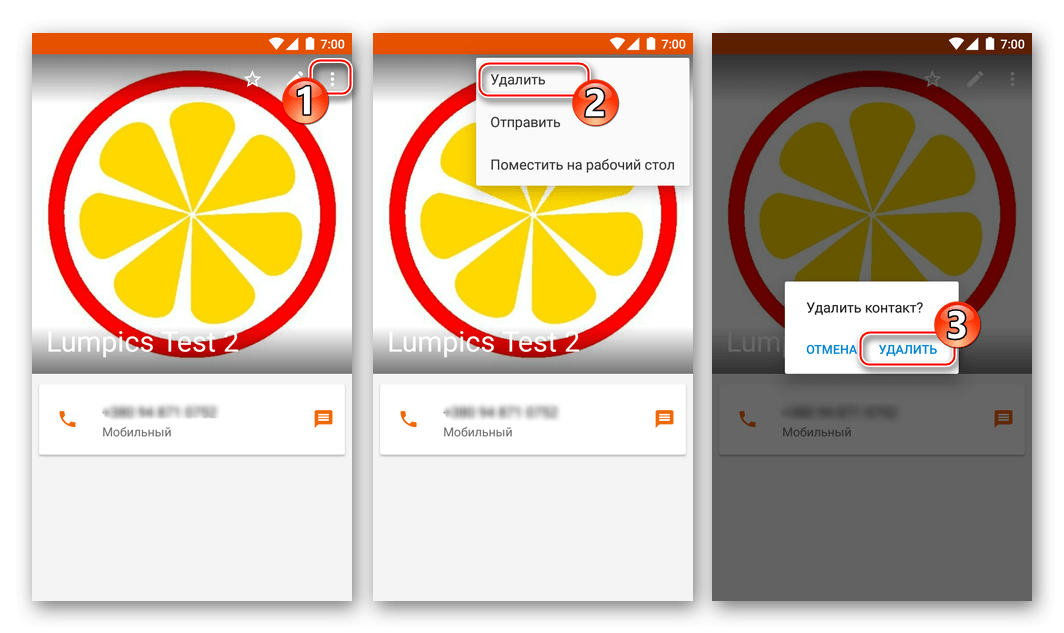
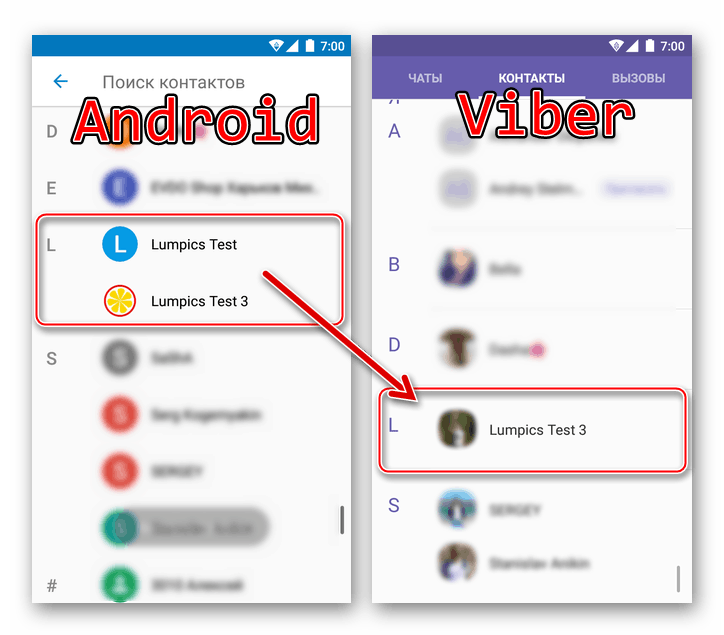
iOS
Na enak način kot v okolju, opisanem zgoraj, Android, uporabniki Viber za iPhone Seznam stikov iz neželenih vnosov lahko počistite na dva načina.
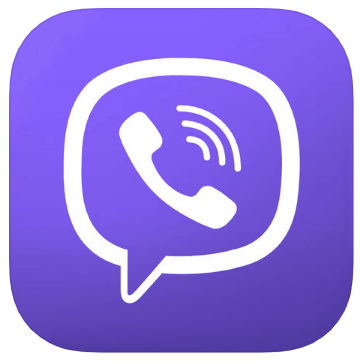
1. način: Messenger Tools
Ne da bi zapustili Viber na iPhone, lahko odstranite neželene ali nepotrebne stike s samo nekaj trakovi na zaslonu.
- V aplikaciji za neposredna sporočila za iPhone pojdite na seznam »Stiki« v meniju na dnu zaslona. Poiščite zapis, ki ga želite izbrisati, in tapnite ime drugega člana VibER.
- Na zaslonu s podrobnimi informacijami o uporabniku storitve Viber tapnite sliko svinčnika v zgornjem desnem kotu (prikliče funkcijo »Spremeni« ). Kliknite na element »Izbriši stik« in potrdite vaš namen, da uničite informacije, tako da v oknu z zahtevo dotaknete »Izbriši« .
- Pri tem se zaključi brisanje zapisa drugega udeleženca selitelja s seznama razpoložljivega v vašem aplikacijskem odjemalcu Viber za iPhone.
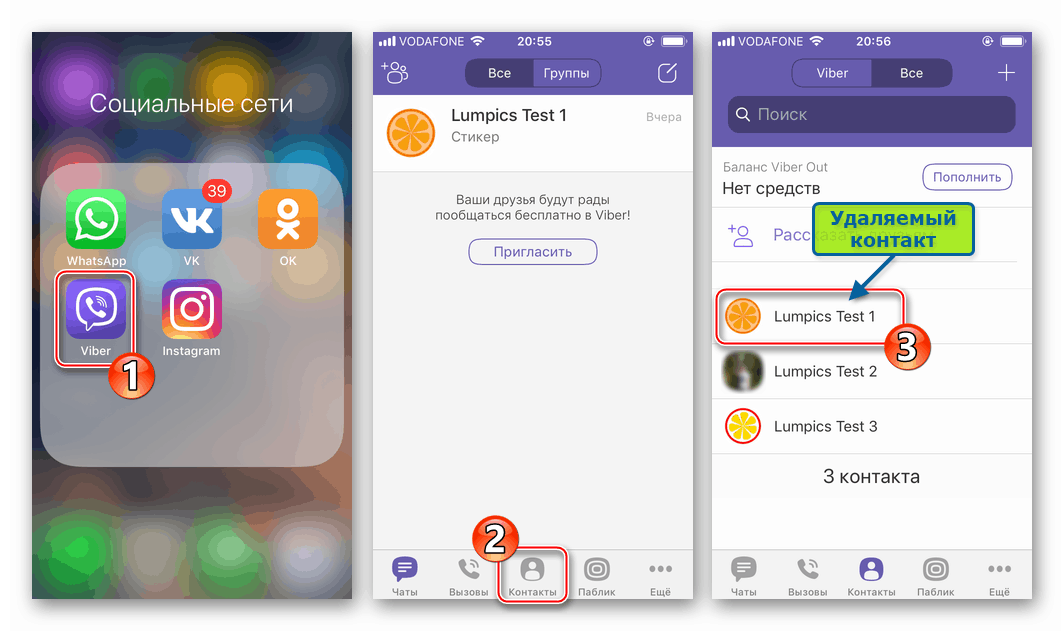
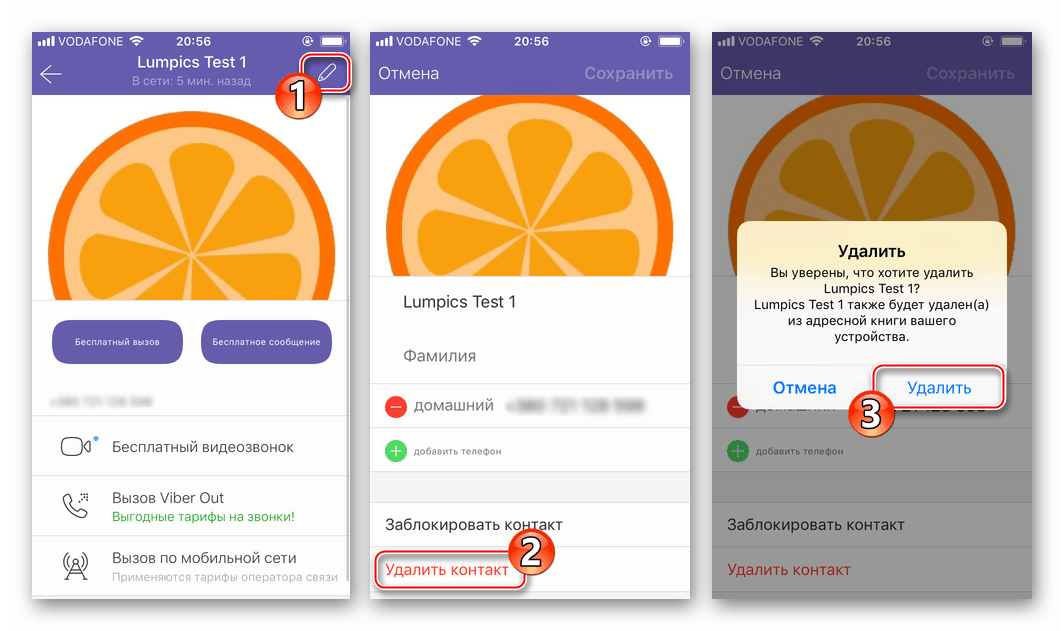
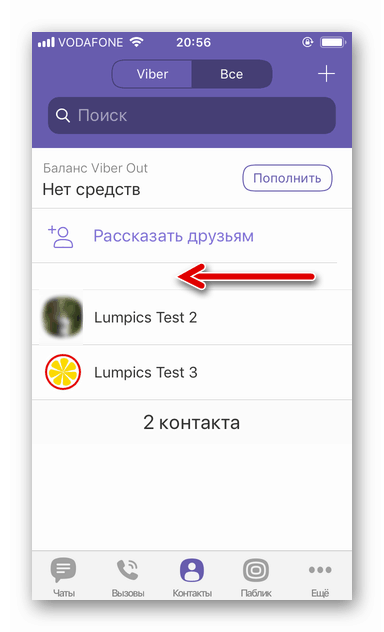
2. način: Adresar iOS
Ker se vsebina modula Imenik v iOS-u in zapisi drugih uporabnikov, ki so dostopni iz Messengerja, sinhronizirajo, lahko podatke o drugem članu Viberja izbrišete, ne da bi kdaj zagnali aplikacijo naročnika zadevne storitve.
- Odprite svoj adresar za iPhone. Poiščite ime uporabnika, ki ga želite izbrisati, ga tapnite, da odprete podrobne informacije. V zgornjem desnem kotu zaslona je povezava »Uredi« , jo tapnite.
- Seznam možnosti, ki jih lahko uporabite za vizitko, se pomaknite na dno, kjer je najdena postavka »Izbriši stik« - jo tapnite. Potrdite, da morate podatke uničiti, tako da kliknete spodnji gumb Izbriši stik .
- Odprite VibER in se prepričajte, da zapis zgoraj navedenih dejanj oddaljenih uporabnikov ni v "Stiki" selovca.
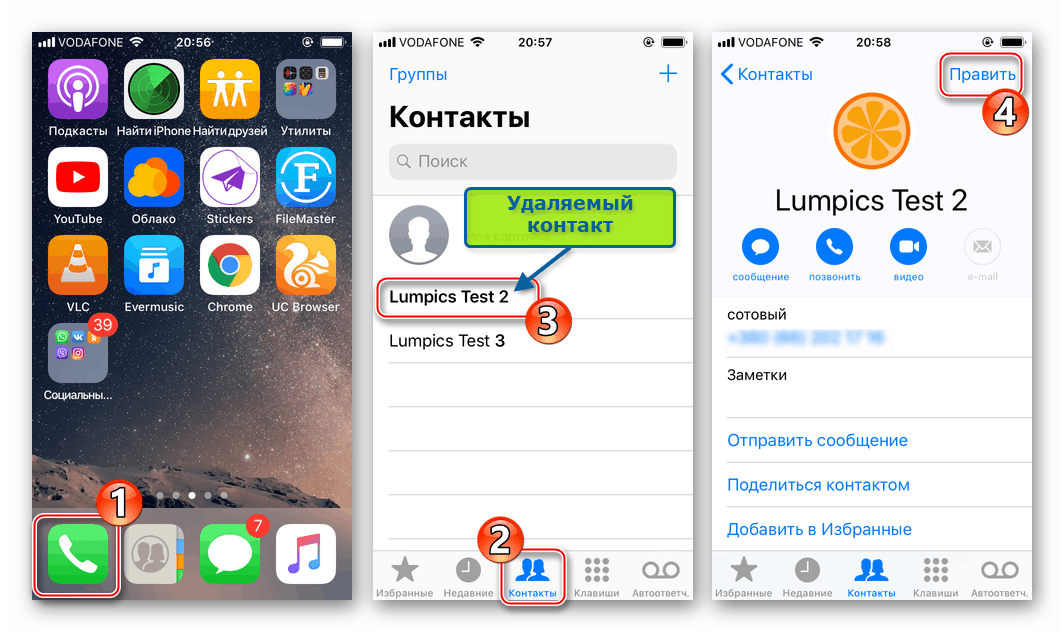
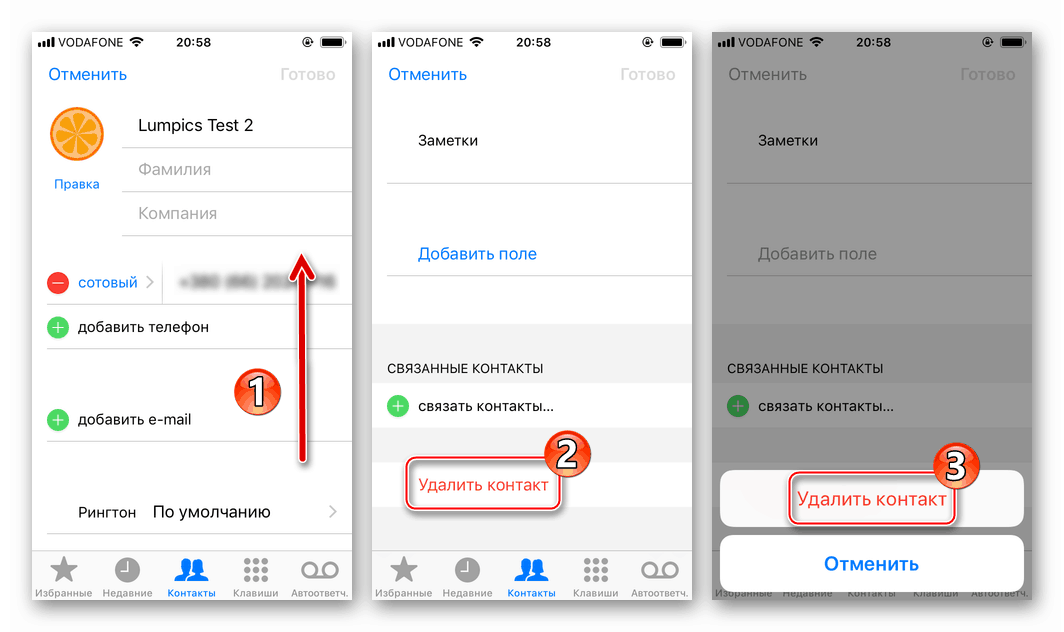
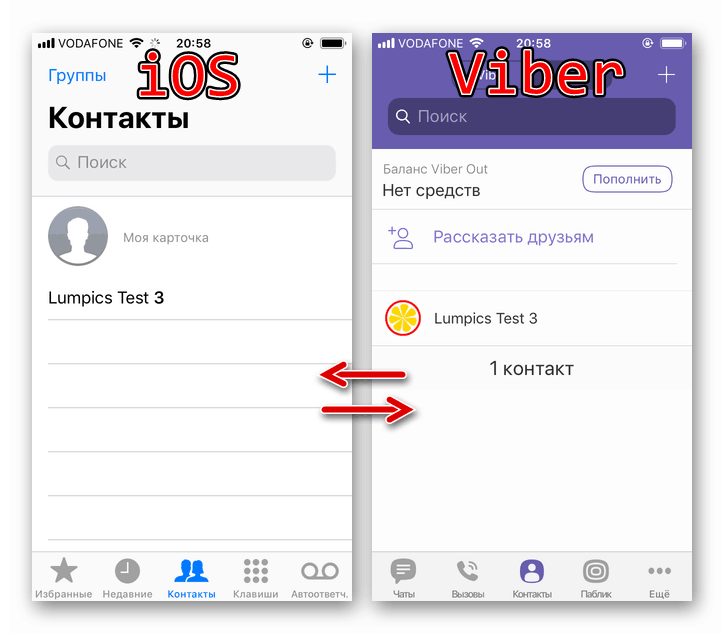
Windows
Aplikacija odjemalca Viber za računalnik značilna nekoliko zmanjšana funkcionalnost v primerjavi z možnostmi za neposredno sporočanje za mobilne naprave. Orodja za delo z imenikom tukaj niso na voljo (razen možnosti, da si ogledate kontaktne podatke, ki so dodani na pametnem telefonu / tabličnem računalniku).
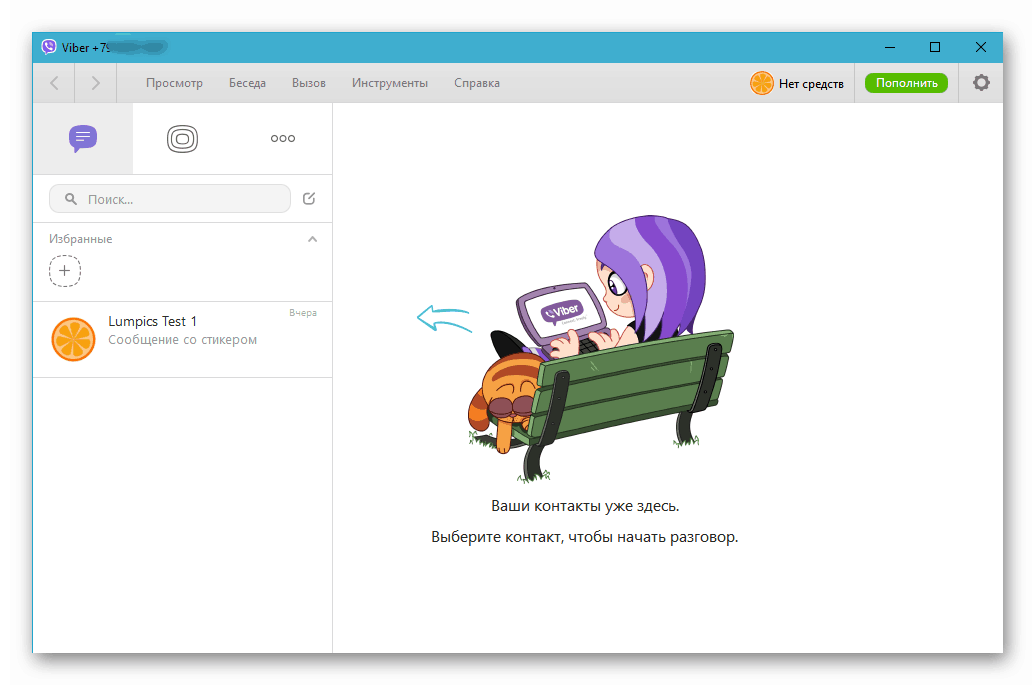
- Tako, da se doseže izbris zapis o drugem udeležencu sel v odjemalcu za Windows je mogoče le s sinhronizacijo, ki se opravi samodejno med mobilno aplikacijo in Viber za računalnik. Preprosto izbrišite stik s pomočjo naprave Android ali iPhone z uporabo ene od metod, predlaganih zgoraj v članku, in bo izginila s seznama sporočil, ki se uporablja na namizju ali prenosnem računalniku, ki je na voljo v odjemalski aplikaciji.
Kot lahko vidite, je pravzaprav zelo enostavno urediti seznam stikov VibER sporočila in odstraniti nepotrebne vnose iz njega. Ko enkrat obvlada preproste tehnike, lahko vsak uporabnik storitve naknadno izvede operacijo v samo nekaj sekundah.